Форматирование таблиц и бланков
Независимо от происхождения текста, помещенного в публикацию, его необходимо форматировать. Для приведения в порядок таблиц можно пользоваться любыми приемами, описанными ранее. Ниже рассматриваются специальные приемы форматирования. Все они связаны с одними и теми же элементами: линейками, позициями табуляции, отточиями, стилями, шаблонами.
Как уже было сказано ранее, сначала выберите наиболее сложную таблицу во всей публикации. Импортируйте ее и на ее основе определите параметры и позиции линеек, позиций табуляции, опишите стили абзацев. В ходе работы с этой таблицей вы определите, как должны разбиваться строки в отдельных полях и как следует форматировать поля локальным способом. После этого можно реализовать это форматирование средствами текстового процессора, и тогда уже данные будут импортированы в программу PageMaker не в "сыром", а в частично отформатированном виде, готовые к тонкой настройке в составе таблицы. Правда, это дело вкуса. Для большинства таблиц неважно, в текстовом процессоре или в PageMaker будет сделано форматирование. Исключением являются операции с вертикальными столбцами. Если приложение может выделять столбцы, тогда предварительное форматирование имеет смысл. Например, один из столбцов таблицы должен быть набран курсивом. Выполнить это форматирование в PageMaker довольно сложно, поскольку в нем невозможно выделять столбцы шириной менее колонки текста. Если же текстовый процессор или электронная таблица позволяют работать со столбцами текста, задание курсива выполняется довольно просто. Если приложение не поддерживает форматирования начертанием и стилями, можно разметить текст будущей публикации тэгами стилей. Предварительная обработка материала таблиц может пригодиться и в случае работы с очень большими таблицами. При правильном подходе большая часть форматирования может быть выполнена уже к моменту появления данных на странице публикации.
Стили предварительного форматирования
Некоторые из фильтров импорта переносят данные в публикацию с сохранением многих элементов форматирования. Так, таблицы, из Microsoft Word, импортируются с сохранением стилей абзацев и локального форматирования.
Word позволяет выделять отдельно столбцы таблицы и назначать им стиль форматирования символов, гарнитуру, стиль абзаца и любые другие атрибуты. Воспользуйтесь этой возможностью и назначьте для различных столбцов, скажем, различные гарнитуры, которые затем можно будет отыскивать и заменять при помощи команды контекстного поиска и замены. При помещении обработанной таким образом таблицы в публикацию установите флажок Retain Format (Импортировать формат) в диалоговом окне импорта.
— Регулярная проверка качества ссылок по более чем 100 показателям и ежедневный пересчет показателей качества проекта.
— Все известные форматы ссылок: арендные ссылки, вечные ссылки, публикации (упоминания, мнения, отзывы, статьи, пресс-релизы).
— SeoHammer покажет, где рост или падение, а также запросы, на которые нужно обратить внимание.
SeoHammer еще предоставляет технологию Буст, она ускоряет продвижение в десятки раз, а первые результаты появляются уже в течение первых 7 дней. Зарегистрироваться и Начать продвижение
На рис. 16.13 представлен результат импорта таблицы, подготовленной в текстовом процессоре Microsoft Word. Поля были отформатированы необычными гарнитурами, что дает возможность выделять значение полей при контекстном поиске и заменять их форматирование.
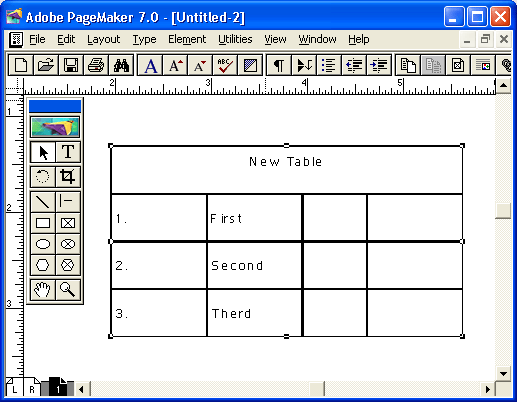
Рис. 16.13. Форматирование столбцов таблицы необычными гарнитурами
Разметка стилей в текстовом файле без форматирования
Если приложение или его фильтр не могут воспроизвести форматирование таблицы стилями и начертаниями, предварительную разметку можно выполнить с помощью тэгов. Не забудьте установить флажок Read tags (Читать стилевую разметку) в диалоговом окне Place (Поместить). При этом можно придать всей таблице один стиль (в данном случае тэг ставится только в начале таблицы). Если же различным записям назначаются разные стили абзацев, тэги стилей вставляются в начале каждой строки. Пример подобного форматирования – "полосатые" таблицы, в которых фон строк раскрашен попеременно в два цвета. Для достижения нужного размещения тэгов в порождающем приложении добавьте к данным спереди еще одну колонку и разместите в ней тэги стилей.
Если же в вашем распоряжении нет приложения, работающего с таблицами, можно расставить подобные тэги стилей с помощью команды поиска и замены. Поиск выполняется по признаку конца абзаца, который заменяется на такой же признак, вслед за которым вставляется тэг стилевой разметки следующего абзаца.
Новый язык тэгов предоставляет пользователю широчайшие возможности в части описания форматирования таблицы в исходном тексте данных. Принцип разметки остается тот же, что при работе с тэгами стилей. Только теперь дополнительные колонки следует вставлять не только перед первым полем данных, но и перед всеми полями. Эти дополнительные колонки можно рассматривать как поля описания форматирования. В каждое поле форматирования следует скопировать соответствующий текст на языке тэгов, описывающий форматирование расположенного справа поля данных. Таким образом, вы получаете доступ практически ко всем средствам форматирования, имеющимся в программе PageMaker.
Примечание
Начните работу по разметке данных тэгами с импорта неразмеченных данных (вполне достаточно десятка записей). Отформатируйте записи вручную, экспериментируя с оформлением, пока все атрибуты не будут определены окончательно: цвета, линейки абзацев, гарнитуры, стили. После этого экспортируйте отформатированный фрагмент таблицы в файл типа Tagged Text (Текст с тэгами разметки). Вы получите корректное описание таблицы со стилевой разметкой. Скопируйте имеющиеся в созданном файле описания форматирования на языке тэгов в поля описания форматирования средствами системы управления базами данных, программы работы с электронными таблицами или текстового процессора.
